みなさん、絵を描くときの参考に何を見てますか?
本ですか?撮った写真ですか?素材サイトですか?
それともインターネットでの画像検索ですか?
それぞれのやり方があると思いますが、
今日は画像検索を効率的に行うためのテクニックをご紹介したいと思います!
検索テクニック
AND
AND検索というのはほとんどの方が日常的に行ってる検索です。
最初の検索ワードの後にスペースを入れ、次の検索ワードを入力するというシンプルな検索です。
これは例えば、ヨーロッパの城を参考に絵を描きたい場合、以下のように検索するのと同じです。
「城 ヨーロッパ 写真」
それぞれのキーワードを含んだ検索結果が表示されます。
マイナス(−)
次にマイナスを使った検索です。
これは通称NOT検索と呼ばれ、出てきてほしくない検索結果を省いてくれます!
とても便利です!
「新作マンガ -少年」
たとえばこのように検索すると、新作マンガの検索の内、少年のキーワードを含む検索結果を除外してくれます!
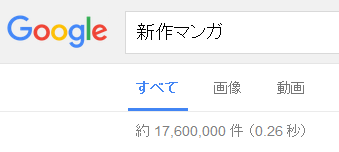
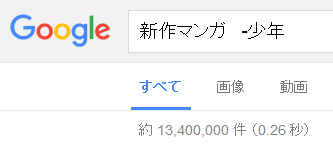
検索件数に注目すると減ってるのが解りますね。
ただし注意が必要なのが、文字に基づいて除外するので、画像検索において必ず除外されるというものではありません。
完全一致
クォーテーションを使った検索です。
たとえばマンガのセリフなどの長い文字列を入力すると、検索文字が単語ごとに分解されて全く関係ない結果が出てくることはこれまでなかったでしょうか?
「人生は長くてつらい。でも楽しいこともある。」
「”人生は長くてつらい。でも楽しいこともある。”」
これは単なる例ですが、前者だと「人生 長い つらい 楽しい」と同じような結果になってしまいます。
しかし後者のように検索すると、このフレーズぴったりの結果がないか検索されます!
ファイル形式
これは、例えばgif形式の画像を見たい、という時などに便利です!
「filetype:」の後にpdf, png, gif などを入力し、検索ワードと一緒に検索します。
「filetype:gif だるま」
例えば、このような検索をすると、動いてるだるまの画像が一覧で出されるようになります!
画像のアップロード
今度は単語だけでなく画像そのものを使った検索です!
まず画像検索の検索画面を開きます。
“画像検索”と検索すれば大体最初に出てきます。
するとカメラのマークが見えるはずです。
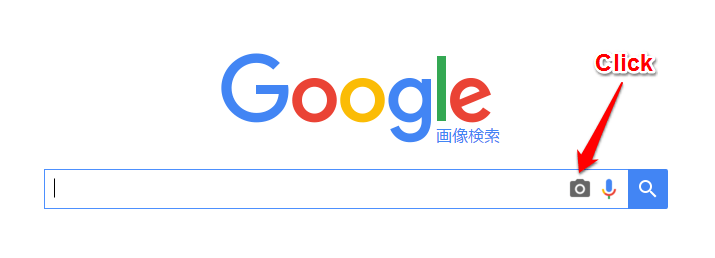
そこをクリックするとなんと!アップロード画面が表示されます!
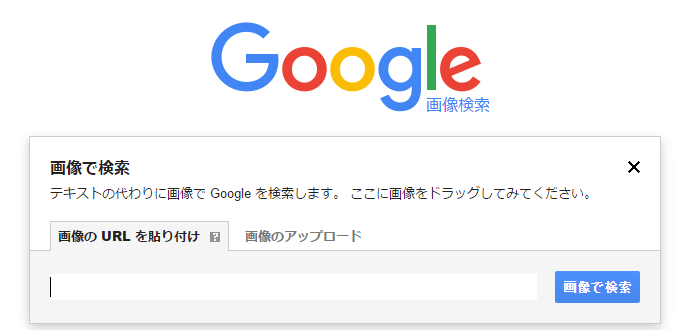
urlを入力するか、画像を引っ張ってくるか、ファイルから選んでください。
そうすると、単語を入力した時のように検索結果が表示されます!
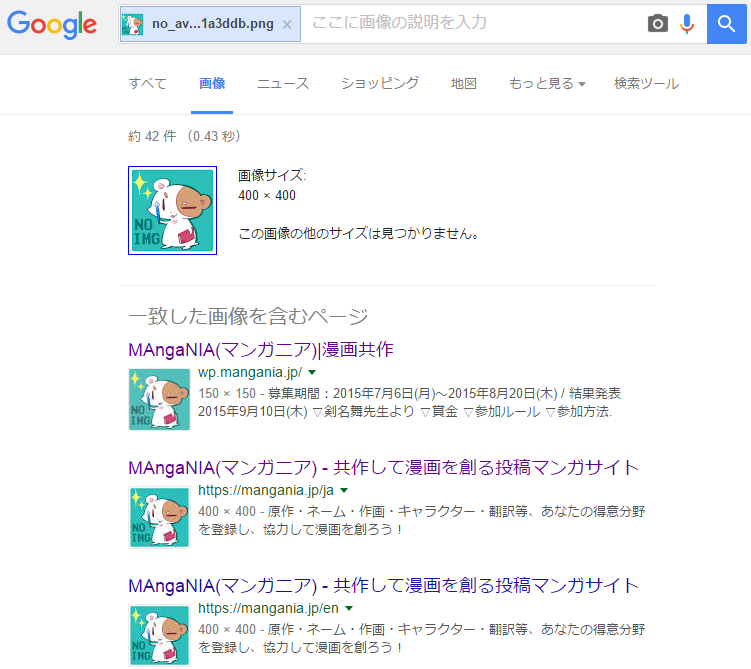
詳しくはこちらの公式ガイドでご確認を!
まとめ
いかがでしたでしょうか?
実はここでご紹介した検索術はほんの一部に過ぎません!
ここにある方法でコツを掴んだ後、他にも方法を検索し、みなさんの作業にあった検索術を見つけていきましょう!
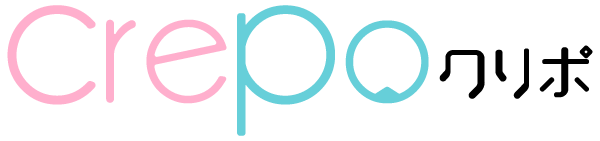


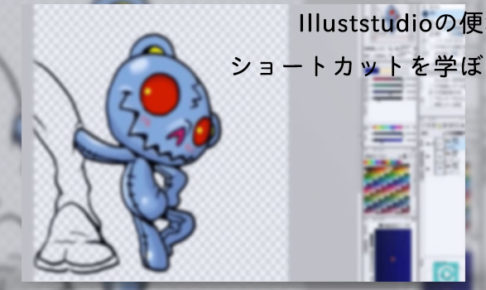








コメントを残す